2. ソフトウェアをRoland DG Connect Hubからインストールする
Roland DG Connect Hub を使って、関連するソフトウェアのインストールを行います。インストールしたあとは、Roland DG Connect Hub でそれらソフトウェアの起動やアップデートなどができます。
ここでご紹介するインストールの方法は、以下のバージョンのケースです。同じバージョンであってもOS ビルドにより、操作手順やボタン名や画面タイトルが異なることがあります。
- Windows 11 : バージョン 24H2
- Windows 10 : バージョン 22H2
- Mac : macOS 15.2
手順
- Roland DG Connect Hubを起動する。
- Windows
タスクトレイからRoland DG Connect Hubのアイコンをクリックする。
- Mac
DockからRoland DG Connect Hubのアイコンをクリックする。
メモWindowsをお使いの場合、Roland DG Connect Hubセットアップウィザードで、[Roland DG Connect Hub を実行する]のチェックをオフにしたときは、セットアップ完了後に[スタート]から起動してください。
- Windows
- 初期設定マスターガイドを参照し、以下を実施する。
- Roland DG Connect ID を作成する。
すでにID をお持ちの方は次へ進んでください。
- Connect Hub の設定をする。
- Roland DG Connect ID を作成する。
- メイン画面で使用する機体を選択する。メモ
登録するプリンターが検出できない場合は、「Roland DG Connectのヘルプ」を参照してください。
https://support.rolanddg.co.jp/hc/ja/sections/7536518110105-Roland-DG-Connect
- ソフトウェアアイコンをクリックする。画面右側にサイドバーが表示されます。
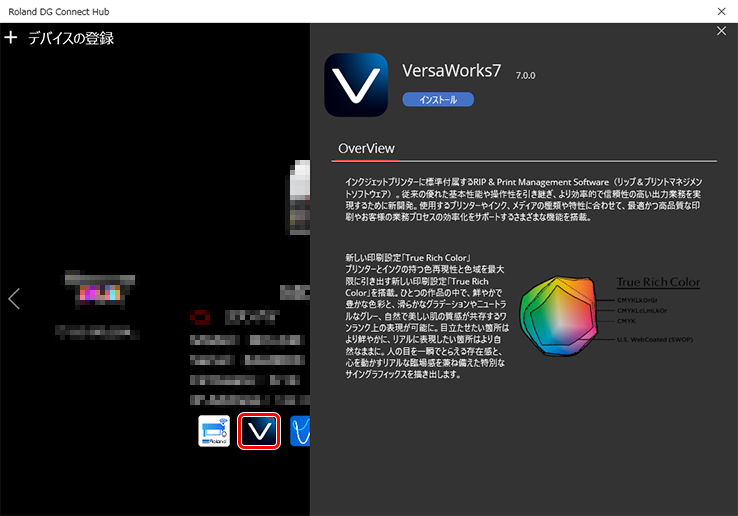
- インストールをクリックする。
ソフトウェアのインストールが開始されます。
複数のソフトウエアをインストールするときは、同様にソフトウェアアイコンをクリックして、必要なソフトウェアをインストールしてください。
ご利用になるソフトウェアをすべてインストールしたら完了です。